Cara Memulihkan Tab Tertutup di Peramban Web Apa Pun
Berapa kali saya menutup browser atau mematikan komputer saya, lupa bahwa saya memiliki lusinan tab terbuka(dozens of open tabs) yang memalukan. Terkadang butuh berjam-jam penelitian untuk menemukan semua tab lagi.
Sebagian besar browser sekarang memiliki fitur yang memungkinkan Anda memulihkan tab yang ditutup dengan cepat. Jika Anda tidak mengetahuinya, baca terus untuk mengetahui cara memulihkan tab yang ditutup di browser web apa pun.

1. Microsoft Edge
Ikuti salah(Follow one) satu langkah berikut untuk membuka kembali tab di Microsoft Edge .
Metode sekali klik
- Klik kanan bilah tab(tabs) di bagian atas jendela.
- Pilih Buka Kembali Tab Tertutup(Reopen Closed Tab) .

- Lanjutkan untuk memilih Buka Kembali Tab Tertutup(Reopen Closed Tab) sebanyak yang Anda perlukan untuk memulihkan tab yang benar.
Periksa Sejarah Anda(Check Your History)
- Luncurkan Microsoft Edge .
- Klik pada tiga titik(three dots ) di kanan atas jendela.

- Pilih Riwayat(History) dan pilih Baru Ditutup(Recently Closed) .

- Pilih situs web yang diinginkan.
Catatan(Note) : Ini juga berfungsi untuk Microsoft Edge di Android Anda .
Luncurkan Microsoft Edge Dengan Tab yang Dibuka Kembali(Launch Microsoft Edge With Reopened Tabs)
Jika Anda ingin menutup Edge dan membukanya kembali dengan tab yang sebelumnya terbuka, gunakan pengaturan ini.
- Luncurkan Microsoft Edge .
- Klik pada tiga titik(three dots) di kanan atas jendela.
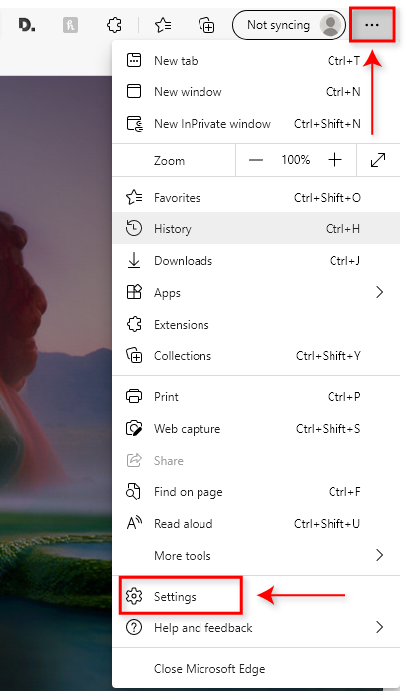
- Pilih Pengaturan(Settings ) lalu Saat memulai(On startup) dari menu sebelah kiri.

- Pilih Lanjutkan di mana Anda tinggalkan(Continue where you left off) .
Saat Anda membuka Microsoft Edge , itu akan secara otomatis memuat ulang semua tab yang terbuka saat Anda sebelumnya menutup browser.
2. Mozilla Firefox
Memulihkan tab yang tertutup di Firefox sangat mirip dengan Microsoft Edge .
Metode sekali klik(One-click Method)
- Klik kanan bilah tab(tabs) di bagian atas jendela.
- Pilih Buka Kembali Tab Tertutup(Reopen Closed Tab) .

- Lanjutkan untuk memilih Buka Kembali Tab Tertutup(Reopen Closed Tab) sebanyak yang Anda perlukan untuk memulihkan tab yang benar.
Periksa Sejarah(Check History)
- Luncurkan Mozilla Firefox.
- Klik tombol menu di kanan atas jendela.

- Pilih Riwayat(History) dan kemudian Windows yang Baru Ditutup.(Recently Closed Windows.)
- Pilih situs web yang Anda inginkan.
- Atau, pilih situs web dari bawah Riwayat terkini(Recent history) .

Kembalikan Sesi Sebelumnya(Restore Previous Session)
- Luncurkan Mozilla Firefox.
- Klik tombol menu di kanan atas jendela.
- Klik Riwayat,(History,) lalu pilih Pulihkan Sesi Sebelumnya(Restore Previous Session) .

Luncurkan Mozilla Firefox dengan Sesi Sebelumnya(Launch Mozilla Firefox with the Previous Session)
- Luncurkan Mozilla Firefox.
- Klik tombol menu di kanan atas jendela dan pilih Pengaturan(Settings) .
- Pilih Umum(General) .
- Di bawah Startup , klik Pulihkan sesi sebelumnya(Restore previous session) .
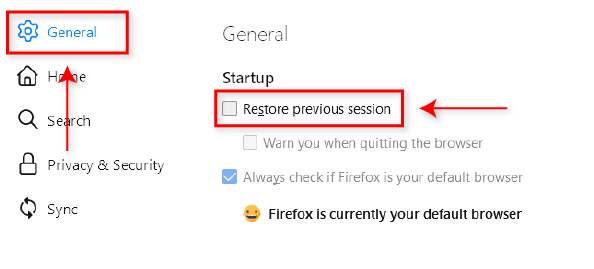
Firefox sekarang akan secara otomatis memuat ulang semua tab yang terbuka saat Anda menutupnya sebelumnya.
3. Google Chrome
Google Chrome menawarkan empat cara sederhana untuk membuka kembali tab yang ditutup(reopen closed tabs) .
Metode sekali klik(One-click Method)
- Klik kanan bilah tab(tabs) di bagian atas jendela.
- Pilih Buka kembali tab yang ditutup(Reopen closed tab) .
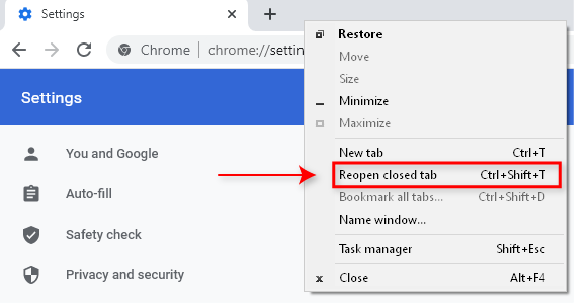
- Lanjutkan untuk memilih Buka kembali tab yang ditutup( closed tab) sebanyak yang Anda perlukan untuk memulihkan tab yang benar.
Pintasan Cepat(Quick Shortcut)
- Dengan Google Chrome terbuka, cukup tekan Ctrl + Shift + T untuk membuka kembali tab yang sebelumnya ditutup.
Klik kanan Ikon Bilah Tugas(Right-click the Taskbar Icon)
- Dengan Chrome terbuka, klik kanan ikon (icon)Chrome di bilah tugas.
- Di bagian atas jendela pop-up, Anda akan melihat Baru saja ditutup(Recently closed) .
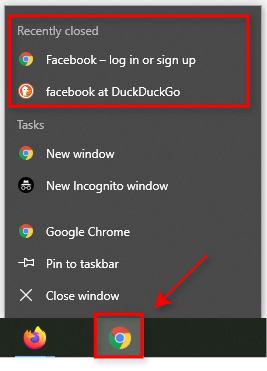
- Pilih situs web yang Anda inginkan.
Periksa Riwayat Anda(Check your History)
- Pilih tiga titik vertikal(three vertical dots) di kanan atas jendela.
- Pilih Riwayat(History) , lalu pilih situs web yang diinginkan di bawah Baru saja ditutup(Recently closed) .

4. Safari
Safari sedikit berbeda dari peramban lain, tetapi memulihkan tab yang ditutup sama mudahnya.
Metode sekali klik(One-click Method)
- Pilih Edit dan pilih Batalkan Tutup Tab. (Undo Close Tab. )

Metode Pintasan(Shortcut Method)
- Gunakan pintasan Command + T untuk membuka kembali tab yang terakhir ditutup.
- Tekan pintasan berulang kali hingga tab yang diinginkan terbuka kembali.
Ikon Tab Baru(New Tab Icon)
- Luncurkan Safari .
- Tekan dan tahan ikon Tab Baru ( simbol plus di kanan atas jendela).
- Di menu tarik-turun, Anda akan melihat Tab yang Baru Ditutup(Recently Closed Tabs) .
- Pilih situs web yang diinginkan.
Periksa Sejarah Anda(Check Your History)
- Luncurkan Safari .
- Pilih tab History , lalu pilih Reopen Last Closed Tab .

- Pilih situs web yang diinginkan.
Jika metode ini tidak berhasil, perbaiki Safari(repair Safari) lalu coba lagi.
Jangan Pernah Kehilangan Tab Anda Lagi
Semua orang pernah ke sana, tetapi untungnya sekarang mudah untuk membuka kembali tab yang ditutup di browser web apa pun saat ini(reopen closed tabs in any current web browser) . Jika Anda memiliki tips lain, beri tahu kami di komentar di bawah!
Related posts
Cara Mengubah Halaman Awal di Chrome dan Browser Web Apa Pun
Cara Menyimpan Tab Di Browser Chrome
Cara Mengubah Browser Web Default di Windows 11 atau 10
Cara Menambahkan dan Menggunakan Browser Web Roku
Gulir ke Bawah Halaman Secara Otomatis di Peramban Web Anda
Cara Memperbarui Peramban Anda [Semua Peramban Web]
Beralih Between Tabs di Any Browser Using Keyboard Shortcuts
Ambil Data Excel Dari Halaman Web Secara Langsung
Cara Mengatur & Menggunakan Kotak Pasir Peramban Di Windows
Menggunakan Antarmuka Web Transmisi
Colibri adalah Browser minimalis tanpa Tabs untuk Windows PC
Refresh Web Pages Automatically di Browser Anda
Remove Adware and Pop-up Ads dari Web Browser
Cara Memaksa Browser Anda untuk Membuka Tautan di Tab Baru
Cara Memblokir Permintaan Web Notification di Chrome, Firefox, Edge Browser
Cara Memasang Hanya Ekstensi Peramban Aman
Cara Membisukan Tab Peramban di Chrome, Safari, Firefox, dan Lainnya
Peramban Web PS5 Tersembunyi: Cara Mengakses dan Menggunakannya
Jadikan Google Chrome sebagai Peramban Web Default di Mac dan iOS
Cara menghapus Any Web Browser's History
